
Зміст
Підприємства використовують книги підстав для зберігання деталей своїх щоденних операцій. Кожна транзакція записується в хронологічному порядку і визначається як дебетова або кредитна операція. Всі фінансові операції відображаються в обліковій книзі, яка також використовується для формування інших звітів, таких як баланси та фінансові звіти. Існує два варіанти створення книг про причини. Ви можете придбати бухгалтерську програму, яка генерує їх автоматично, або ви можете створити їх у програмі електронних таблиць, такі як Excel.
Інструкції
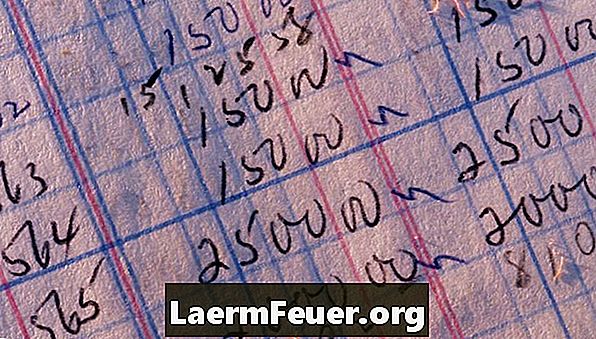
-
Відкрийте Excel, двічі клацнувши піктограму на робочому столі. Якщо він не знайде його, перейдіть до меню Пуск і виберіть "Усі програми" і "Microsoft Office". Потім виберіть "Microsoft Excel".
-
У першому рядку буде вставлено заголовки елементів книги. У полі A1 введіть "Дата транзакції"; у полі B1, "Назва рахунку" та, у полі C1, "Дебет / Кредит". Потім введіть "Value" у полі D1.
-
Введіть свої фінансові операції в ці чотири поля, щоб створити вашу облікову книгу. Наприклад, ви придбали канцелярські товари 1 липня 2013 року за 50 доларів. Для цієї транзакції ви ввели "01.07.2013" в поле А2, "канцелярські товари" у полі B2, "D" "в C2 (оскільки транзакція є дебетною) і" R $ 50 "в полі D2. Продовжуйте вводити всі свої транзакції в хронологічному порядку.
-
Якщо ви використовуєте Excel 2010, натисніть вкладку "Вставити", "Зведена таблиця" і знову виберіть "Зведена таблиця". Якщо ви використовуєте стару версію Excel, натисніть "Дані", "Зведена таблиця і звіт зведеної таблиці" і натисніть "Далі".
-
Клацніть лівою кнопкою миші поле B1 і утримуйте його, перетягнувши мишею вниз, щоб виділити всі клітинки до кінця списку. Наприклад, якщо у вашу облікову книгу введено 100 транзакцій, слід виділити поля B1 - D101. Натисніть "Далі".
-
Натисніть "Новий аркуш", а потім "Завершити".
-
Клацніть лівою кнопкою миші поле "Ім'я облікового запису", перетягнувши поле в область, що відповідає рядкам робочого аркуша.
-
Клацніть лівою кнопкою миші на полі "Дебет / Кредит", перетягнувши поле в область, що відповідає стовпцям робочого аркуша.
-
Клацніть лівою кнопкою миші поле "Значення", перетягнувши поле в область, що відповідає значенням на робочому аркуші.
-
Натисніть кнопку "Зведена таблиця", розташовану на панелі інструментів, і виберіть "Параметри таблиці".
-
Зніміть прапорець біля пункту "Всього рядків". Натисніть "OK".
Що вам потрібно
- Excel (або інша програма електронних таблиць)